Page 1
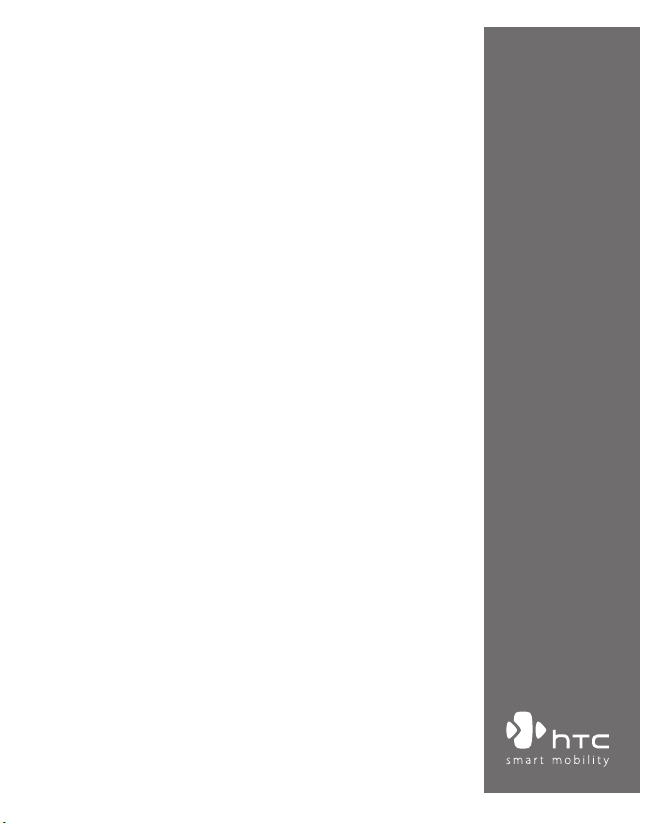
Smartphone
Manuel de l’utilisateur
Page 2
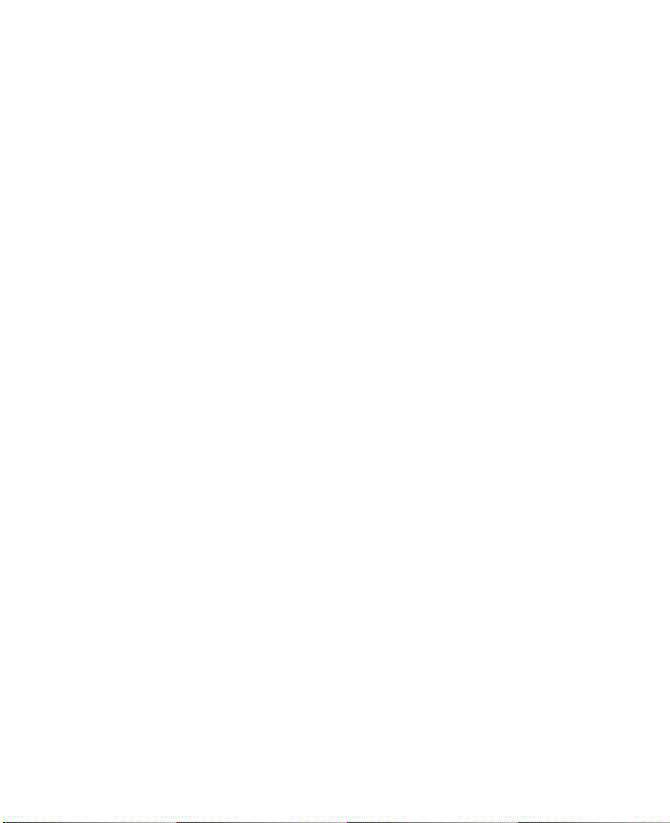
2
Félicitations pour l’achat de votre nouveau
Smartphone
Windows Mobile™ !
Veuillez lire attentivement avant de continuer.
CET APPAREIL N’EST PAS CHARGÉ LORSQUE VOUS LE SORTEZ DE SON EMBALLAGE.
NE RETIREZ PAS LA BATTERIE LORSQUE L’APPAREIL EST EN CHARGE.
VOTRE GARANTIE NE SERA PLUS VALIDE SI VOUS OUVREZ OU ENDOMMAGEZ LE
BOÎTIER DE L’APPAREIL.
RESTRICTIONS SUR LA VIE PRIVÉE
Certains pays demandent que l’enregistrement des conversations soit révélé et stipulent
que vous devez informer la personne de l’enregistrement de la conversation. Respectez
toujours les lois et règlements juridiques de votre pays lorsque vous utilisez la fonctionnalité
d’enregistrement de votre téléphone.
INFORMATIONS DE COPYRIGHT
Microsoft, MS-DOS, Windows, Windows NT, Windows Server, Windows Mobile, ActiveSync,
Excel, Internet Explorer, MSN, Outlook, PowerPoint et Word sont soit des marques déposées
ou des marques de Microsoft Corporation aux États-Unis et/ou dans d’autres pays.
Page 3
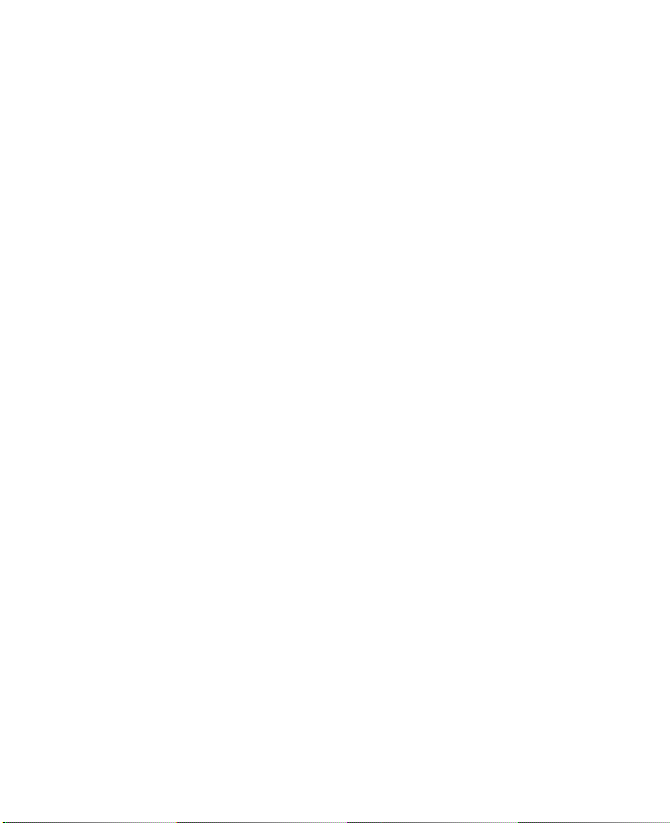
3
Informations importantes de sécurité et de santé
Lorsque vous ut
ilisez ce produit, les précautions de sécurité indiquées ci-dessous
doivent être respectées afin d’éviter tous dommages et responsabilité juridique.
Conservez et suivez toutes les instructions de sécurité et d’utilisation du produit.
Respectez tous les avertissements dans les instructions d’utilisation du produit.
Afin de réduire les risques de blessures corporelles, de choc électrique, d’incendie,
d’endommagement de l’équipement, veuillez prendre les précautions suivant
es.
SÉCURITÉ ÉLECTRIQUE
Ce produit a été conçu pour être utilisé avec une alimentation de la batterie ou
de l’unité d’alimentation désignée.
Toute autre utilisation peut être dangereuse et
rendra nulle toute approbation donnée
pour ce produit.
PRÉCAUTIONS DE SÉCURITÉ POUR UNE MISE À LA TERRE APPROPRIÉE
ATTENTION – U
ne connexion inappropriée de la mise à la terre des équipements
associés peut causer un risque de choc électrique.
Ce produit est équipé d’un câble ActiveSync pour la connexion à un ordinateur
de bureau ou portable. Assurez-vous que votre ordinateur est correctement mis
à la terre avant de connecter ce produit à l’ordinateur. L’ordinateur de bureau ou
portable est équipé d’un cordon d’alimentation équipé d’un dispositif de mise à
la terre. La prise doit être branchée dans une prise secteur correctement installée
et mise à la terre en respect de tous les codes et règl
ements locaux.
PRÉCAUTIONS DE SÉCURITÉ POUR L’UNITÉ D’ALIMENTATION
• Utilisez une source d’alimentation externe correcte
Un produit ne do
it être utilisé qu’avec le type de source d’alimentation
indiqué sur l’étiquette de classe électrique. Si vous n’étiez pas sûr du type
de source d’alimentation nécessaire, consultez votre fournisseur de service
autorisé ou votre compagnie d’électricité locale. Pour un produit utilisant
une alimentation de batterie ou d’autres sources, reportez-vous aux
in
structions d’utilisation comprises avec le produit.
• Manipulez la batterie avec soin
Ce produit conti
ent une batterie Li-ion. Il y a un risque d’incendie et de
brûlures si la batterie n’est pas manipulée correctement. N’essayez pas
d’ouvrir ou de réparer la batterie. Ne désassemblez pas, n’écrasez pas, ne
percez pas, ne court-circuitez pas les contacts externes, ne disposez pas
dans le feu ou l’eau, n’exposez pas la batterie à
de hautes températures
supérieures à 60°C (140°F).
Page 4
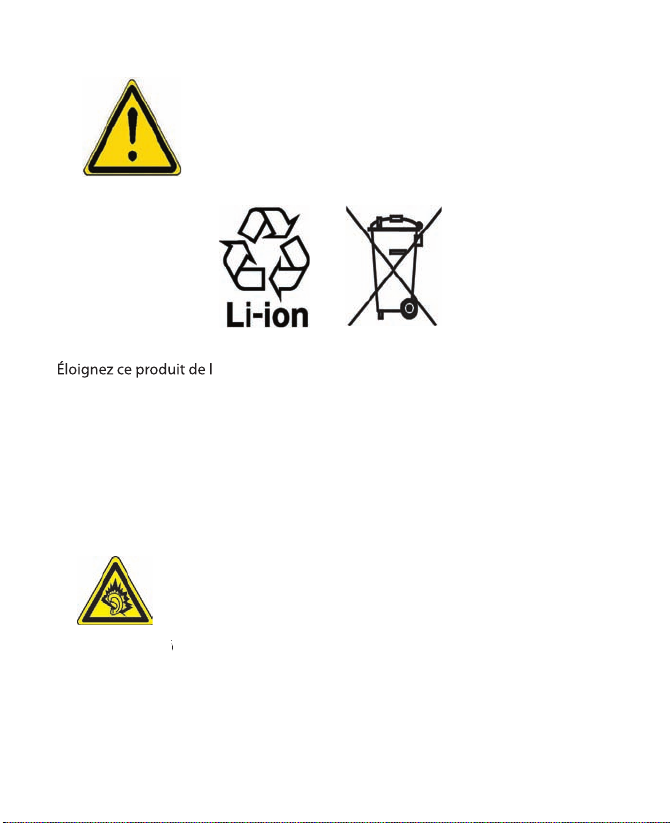
4
AVERTISSEMENT Votre téléphone contient une batterie de Lithium-Ion. Il y a un
risque d’incendie et de brûlure si le pack batterie est manipulé
incorrectement. Ne pas désassembler, écraser, percer, couper les
contacts ou circuits externes, jeter dans le feu ou dans l’eau. Ne pas
essayer d’ouvrir ou de réparer le pack batterie. Remplacez la batterie
seulement par une batterie désignée pour ce produit. Recyclez ou
jetez cette batterie correctement. Ne jetez pas la batterie avec vos
ordures habituelles.
PRÉCAUTIONS DE SÉCURITÉ POUR LA LUMIÈRE DIRECTE DU SOLEIL
Éloignez ce produit de l
’humidité excessive et des températures extrêmes. Ne
laissez pas le produit ou sa batterie à l’intérieur d’un véhicule ou dans les lieux
où la température peut dépasser 60°C (140°F), tels que le tableau de bord d’une
voiture, le rebord d’une fenêtre, ou derrière du verre qui est exposé à la lumière
directe du soleil ou une forte lumière ultraviolette pendant de longues périodes.
Ceci peut endommager le produit, surchauffer la batterie ou pauser u
n risque
pour le véhicule.
PRÉCAUTIONS DE SÉCURITÉ POUR LA PRESSION ACOUSTIQUE
ATTENTION – Une perte permanente de l’audition peut se produire si des écouteurs ou un
casque sont utilisés pendant une longue période à un volume élevé.
REMARQUE :
Pour la France, les casques ou écouteurs mobiles pour cet appareil (fabriqués
par COTRON, Merry, Nom de Modèle: EMC220) ont été vérifiés conformes à la
norme du niveau de pression acoustique décrite dans le standard NF EN 503321:2000 comme exigé par l’article L. 5232-1 du code de la santé publique.
SÉCURITÉ EN AVION
À cause des interf
é
rences possibles que ce produit pourrait produire avec le
système de navigation des avions, et son réseau de communications, l’utilisation
de ce de la fonction téléphone produit à bord d’un avion est illégale dans la plupart
des
pays. Si vous souhaitez utiliser cet appareil à bord d’un avion, n’oubliez pas de
désactiver votr
e téléphone en basculant au mode Vol.
Page 5
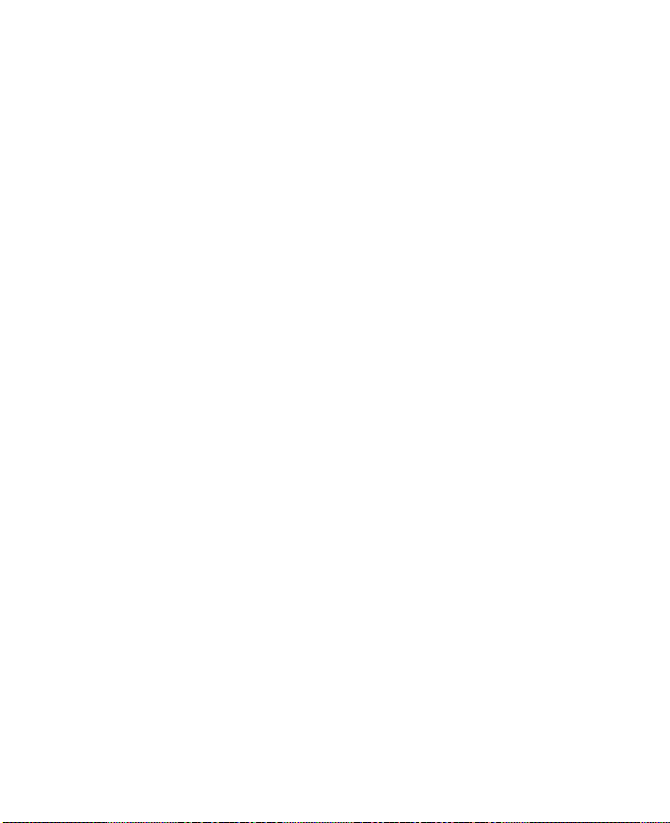
5
RESTRICTIONS ENVIRONNEMENTALES
N’utilisez pas ce produ
it dans les stations d’essence, les dépôts d’essence, les
usines chimiques ou dans les endroits ou des explosions sont en cours, ou dans
les atmosphères potentiellement explosives comme les zones de stockage de
l’essence, sous le pont des bateaux, les usines chimiques, les centres de stockage
ou de transfert des produits chimiques ou d’essence, et les zones où l’air peut
contenir des particules ou des produits chimiques, comme de la poussière, des
grains ou de la poudre métallique. Veuillez noter que des étincelles dans de
telles zones pourraient causer une explosion ou un incendie et entraîner des
dommages corporels ou un
décès.
ENVIRONNEMENTS AVEC RISQUE D’EXPLOSION
Lorsque vous vous trouvez dans un
environnement avec des risques potentiels
d’explosion ou bien où se trouvent des matériaux inflammables, le produit doit
être éteint et l’utilisateur doit suivre toutes les indications ou signalements du
site. Des étincelles dans de telles zones pourraient causer une explosion ou un
incendie et entraîner des dommages corporels ou un décès. Il est conseillé de ne
pas utiliser cet équipement dans les stations services ou les stations d’essence
et il est rappelé de la nécessité de respecter les restrictions sur l’utilisation des
équipements radio dans les dépôts d’essence, les usines chimiques ou dans
les endroits où des explosions sont en cours. Les zones possédant des risques
d’explosion sont généralement, mais pas toujours clairement indiquées. Ces
zones comprennent les zones de stockage de l’essence, sous le pont des bateaux,
les centres de stockage ou de transfert des produits chimiques ou d’essence, et les
zones où l’air peut contenir des particules ou des produits chimiques, comme de
la poussière, des gr
ains ou de la poudre métallique.
SÉCURITÉ ROUTIÈRE
Les conducteurs de véhicules en déplacement ne sont pas autorisés à utiliser
les services téléphoniques des appareils portables, sauf en cas d’urgence. Dans
certains pays, l’utilisation d’une solution mains libres peut être autorisée.
INTERFÉRENCES AVEC LE FONCTIONNEMENT DES APPAREILS MÉDICAUX
Ce produit peut entraîner un dysfonctionnement des équipements médicaux.
L’utilisation de cet appareil est par conséquent interdite dans la plupart des
hôpitaux et des centres médicaux.
Page 6
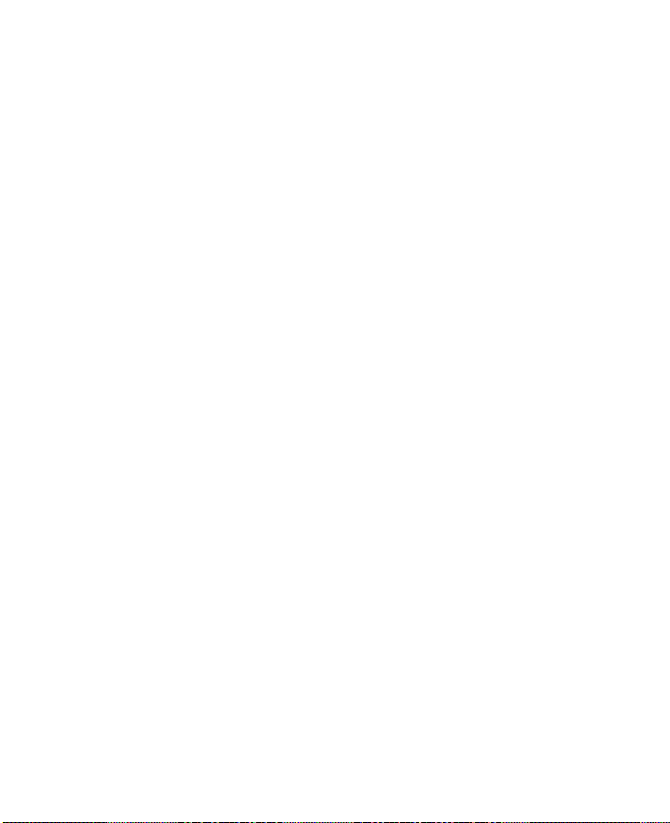
6
RADIATION NON IONISANTE
Ce produit doit être utilisé dans les conditions normales suggérées afin d’assurer
les performances radiatives et la sécurité des interférences. Comme pour tout
autre équipement de transmission radio mobile, il est conseillé aux utilisateurs
pour des opérations satisfaisantes de l’équipement et la sécurité des personnes,
qu’aucune partie du corps humain ne soit trop proche de l’antenne pendant
l’utilisation de l’équipement.
Précautions générales
•
Précaution de réparation
Excepté dans les cas expliqués dans la documentation d’utilisation ou de
service, ne réparez pas le produit vous-même. La réparation des composants
internes doit être effectuée par un technicien ou un service de réparation
autorisé.
•
Endommagement nécessitant une réparation
Débranchez le produit de la prise électrique et confiez la réparation à un
technicien ou un fournisseur de réparation autorisé dans les conditions
suivantes :
• Un liquide a été versé ou un objet est tombé dans le produit.
• Le produit a été exposé à la pluie ou à l’eau.
• Le produit est tombé ou est endommagé.
• Il y a des signes apparents de surchauffe.
• Le produit ne fonctionne pas normalement lorsque vous suivez les
instructions d’utilisation.
•
Évitez les zones chaudes
Le produit doit être placé loin des sources de chaleur, comme des radiateurs,
des bouches de chaleur, des fours, ou tout autre produit (y compris les
amplificateurs) produisant de la chaleur.
•
Évitez les zones humides
N’utilisez jamais le produit dans un endroit humide.
•
Évitez de pousser des objets dans le produit
Ne poussez jamais d’objet de quelque sorte que ce soit dans les connecteurs
ou les autres ouvertures du produit. Les fentes et les ouvertures offrent une
ventilation. Ces fentes ne doivent pas être bloquées ou couvertes.
Page 7
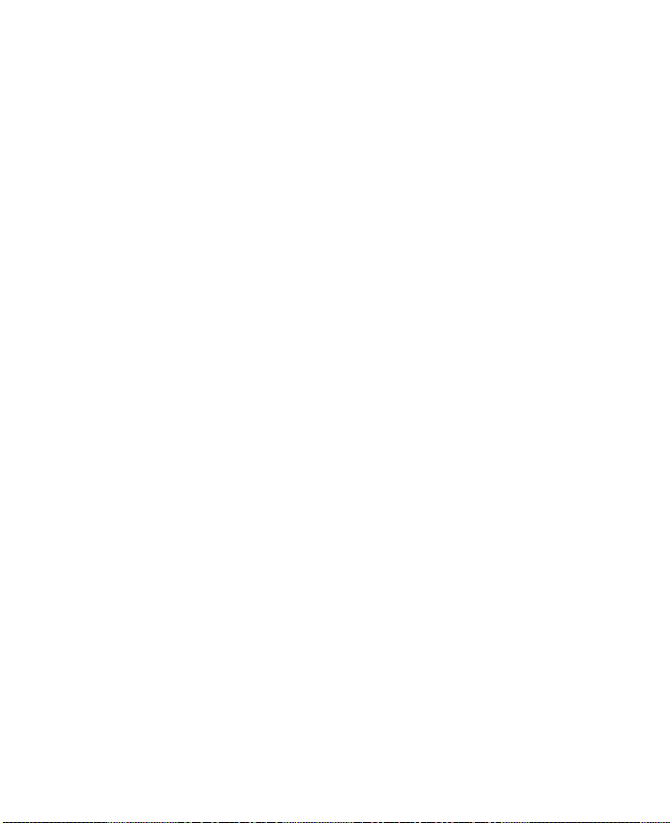
7
•
Montage des accessoires
N’utilisez pas le produit sur une table, un chariot, un montant, un pied
ou un support instable. Tout montage du produit doit être effectué selon
les instructions du fabricant, et doit utiliser les accessoires de montage
recommandé par le fabricant.
•
Évitez les emplacements instables
Ne placez pas le produit sur une base instable.
•
Utilisez le produit avec des équipements approuvés
Ce produit ne doit être utilisé qu’avec des ordinateurs personnels et des
options qui ont été reconnus adaptés pour une utilisation avec votre
équipement.
•
Ajustez le volume
Baissez le volume avant d’utiliser le casque ou tout autre périphérique.
•
Nettoyage
Débranchez le produit de la prise électrique avant de le nettoyer. N’utilisez
pas de nettoyants liquides ou d’aérosols. Utilisez un linge humide pour le
nettoyage, mais n’utilisez JAMAIS d’eau pour nettoyer l’écran LCD.
Page 8
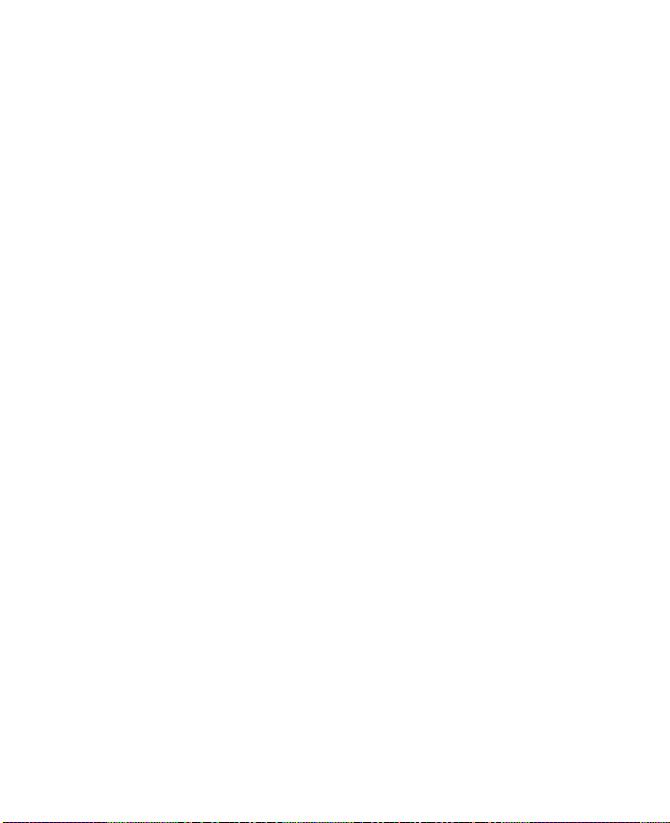
8
Sommaire
Chapitre 1 Pour commencer 11
1.1 Découvrir votre téléphone et ses accessoires ................ 12
1.2 Insérer la carte SIM et la carte miniSD ............................ 18
1.3 L’écran d’accueil ................................................................ 19
1.4 Témoins d’état et icônes de programmes ....................... 20
1.5 Utiliser le menu Démarrer ............................................... 23
1.6 Utiliser la Liste rapide ...................................................... 23
1.7 Entrer des informations ................................................... 24
1.8 Informations de la batterie ............................................. 27
Chapitre 2
2.1 Utiliser le téléphone ......................................................... 30
2.2 Effectuer un appel ............................................................ 31
2.3 Recevoir un appel ............................................................. 34
2.4 Options d’appel entrant .................................................. 34
2.5 Informations supplémentaires pour la composition
de numéro ......................................................................... 36
Utiliser les fonctionnalités du téléphone 29
Chapitre 3 Synchroniser les informations et configurer la
sécurité du courrier électronique 39
3.1 À propos ActiveSync ........................................................ 40
3.2 Configurer d’ActiveSync .................................................. 40
Page 9
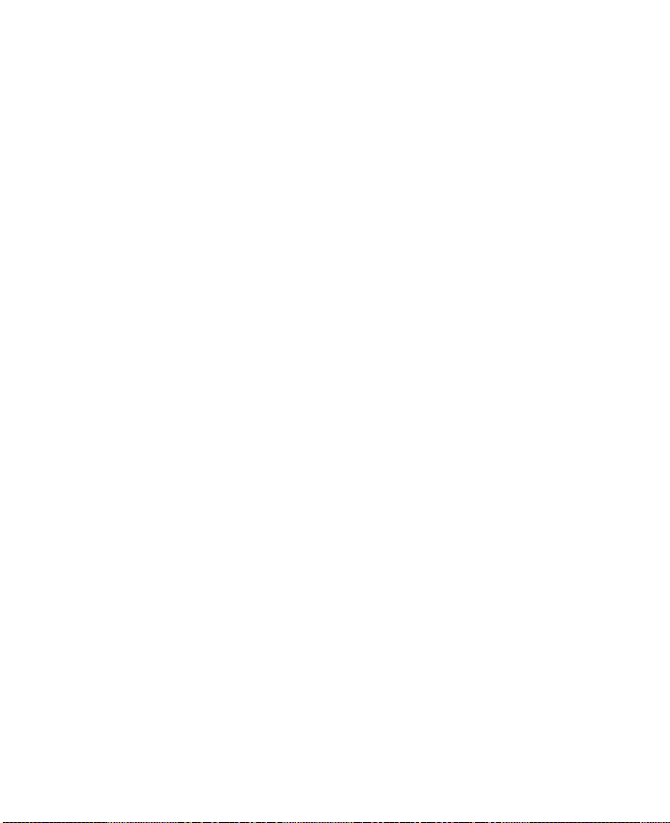
3.3 Synchroniser les informations ........................................ 43
3.4 Synchroniser via Bluetooth ............................................. 47
3.5 Synchroniser la musique et la vidéo ............................... 48
Configurer la sécurité du courrier électronique ................. 49
3.6
Chapitre 4 Gérer votre téléphone 51
4.1 Personnaliser votre téléphone ........................................ 52
4.2 Ajouter et supprimer les programmes ........................... 58
4.3 Utiliser le Gestionnaire des tâches (Task Manager) et ........
gérer la mémoire ........................................................................ 59
4.4 Gérer et sauvegarder les fichiers .................................... 60
4.5 Protéger votre téléphone ................................................ 63
4.6 Redémarrer votre téléphone ........................................... 65
4.7 Réinitialiser votre téléphone ........................................... 65
Chapitre 5 Se connecter 67
5.1 Se connecter à Internet .................................................... 68
5.2 Utiliser Internet Explorer Mobile .................................... 72
5.3 Utiliser le modem sans fil ................................................. 74
5.4 Utiliser le Gestionnaire de communication (Comm
Manager) ........................................................................... 78
5.5 Utiliser Bluetooth ............................................................. 79
9
Chapitre 6 Échanger des messages et utiliser
Outlook 89
Page 10
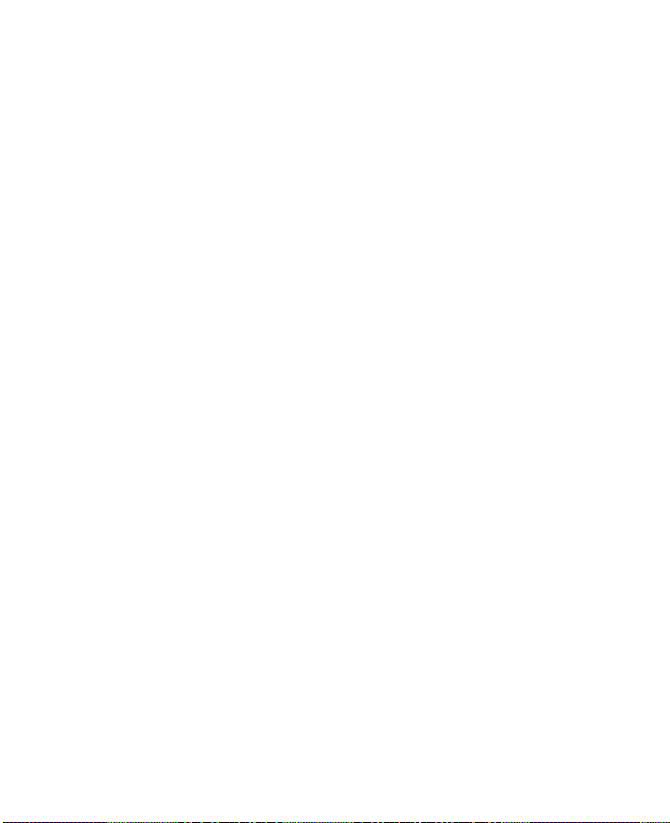
10
6.1 Utiliser les messages électroniques et SMS ................... 90
6.2 Utiliser les messages MMS ............................................... 99
6.3 Utiliser Pocket MSN Messenger .................................... 106
6.4 Utiliser le Calendrier ...................................................... 107
6.5 Utiliser les Contacts .......................................................109
6.6 Utiliser les Tâches ........................................................... 114
6.7 Utiliser les Notes vocales ............................................... 115
Chapitre 7 Expérience multimédia 117
7.1 Utiliser Appareil photo et Enregistreur vidéo .............. 118
7.2 Utiliser Images et vidéos ................................................ 128
7.3 Utiliser le Lecteur Windows Media ................................ 133
Utiliser le Gestionnaire MIDlet (MIDlet Manager) ...............141
7.4
Chapitre 8 Utiliser d’autres applications
147
8.1 Utiliser ClearVue Suite ................................................... 148
8.2 Utiliser la Numérotation rapide .................................... 152
Appendice 155
A.1 Avis de réglementations ................................................ 156
A.2 Configuration de l’ordinateur pour exécuter ActiveSync
4.x 162
A.3 Spécifications ................................................................. 163
Index 167
Page 11
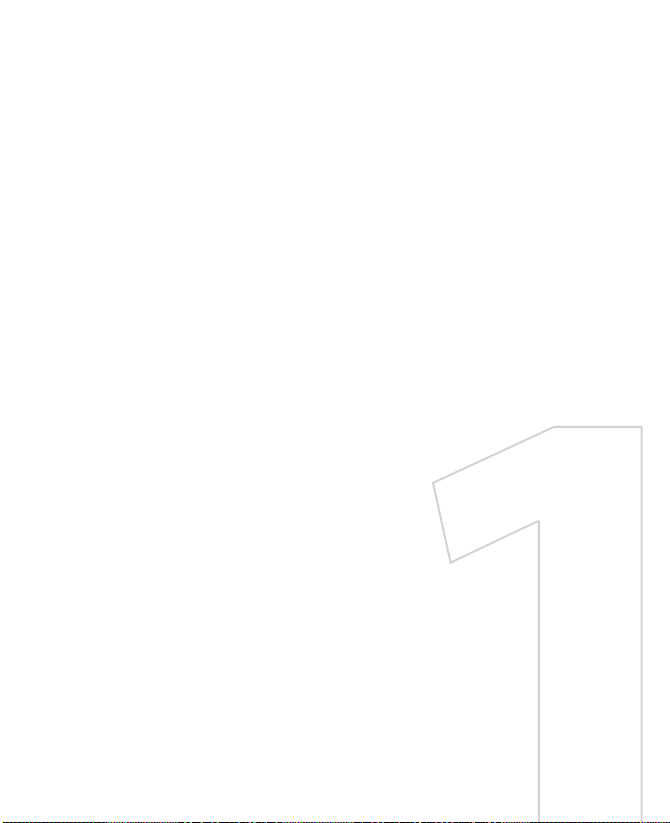
Chapitre 1
Pour commencer
1.1 Découvrir votre téléphone et ses accessoires
1.2 Insérer la carte SIM et la carte miniSD
1.3 L’écran d’accueil
1.4 Témoins d’état et icônes de programmes
1.5 Utiliser le menu Démarrer
1.6 Utiliser la Liste rapide
1.7 Entrer des informations
1.8 Informations de la batterie
Page 12

12 Pour commencer
1.1 Découvrir votre téléphone et ses accessoires
1 2
3
4
5 6
7
9
8
10
11 12
Page 13
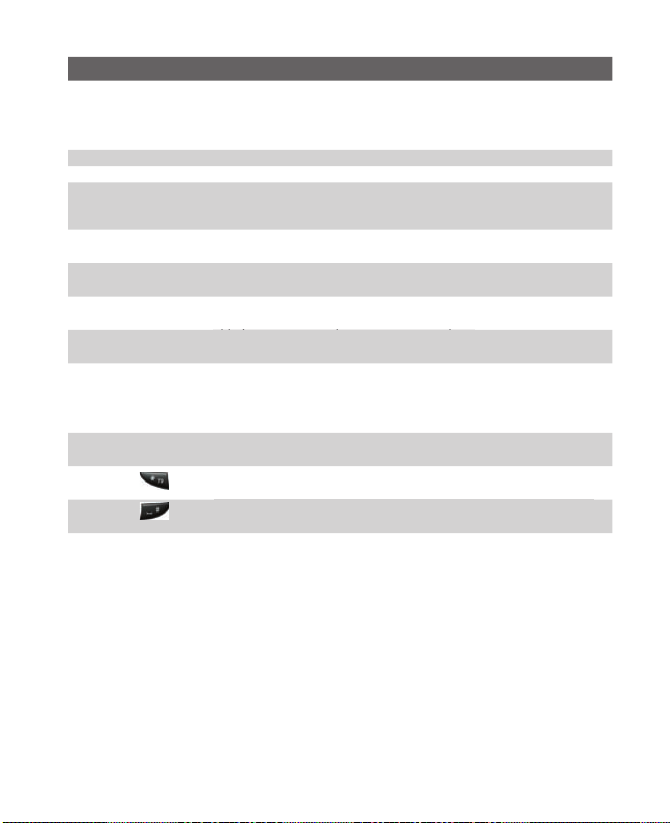
Pour commencer 13
Élément
Fonction
1.
Diodes témoins
L’indicateur lumineux vous informe respectivement du chargement de la
batterie (ambre), de l’état du réseau (vert) et de l’état de la connectivité
bluetooth (bleu) de votre téléphone.
Pour plus d’informations sur les
diodes témoins, consultez le
tableau
à la fin de cette section.
2.
Haut-parleur
Ecouter un média audio ou un appel téléphonique.
3.
Écran d'affichage
4.
Contrôle de
NAVIGATION/
Utilisez pour faire défiler gauche/droite/haut/bas ou pressez pour utiliser
en tant que bouton ENTRÉE.
5.
Touche Logicielle
Gauche
Appuyez pour exécuter la commande affichée dans l’étiquette au-dessus
du bouton.
6.
Touche Logicielle
Droite
Appuyez pour exécuter la commande affichée dans l’étiquette au-dessus
du bouton.
7.
ACCUEIL
Appuyez pour aller à l’écran d’accueil.
Appuyez et maintenez pour ouvrir la Liste rapide.
Appuyez et maintenez pour ouvrir la Liste rapide.
8.
Retour
Appuyez pour revenir à l’écran précédent, ou retourner en effaçant des
caractères.
9.
Pressez pour composer un numéro de téléphone, répondre à un appel ou
utiliser les options d’appel, comme basculer vers un autre appel ou mettre
un appel en attente. Pressez et maintenez appuyé pour activer/désactiver
le haut-parleur téléphonique.
10.
TERMINER
Pressez pour mettre fin à un appel. Pressez et maintenez appuyé pour
verrouiller le téléphone.
11.
Touche
Appuyez et passez à des modes de saisie différents ou appuyez et
maintenez pour choisir un mode de saisie ou des symboles dans la liste.
maintenez pour choisir un mode de saisie ou des symboles dans la liste.
12.
Touche
Appuyez pour ajouter un espace ou appuyez et maintenez pour afficher
une liste de symboles.
une liste de symboles.
Page 14

14 Pour commencer
13
15
16
17
18
19
20 21
14
Page 15
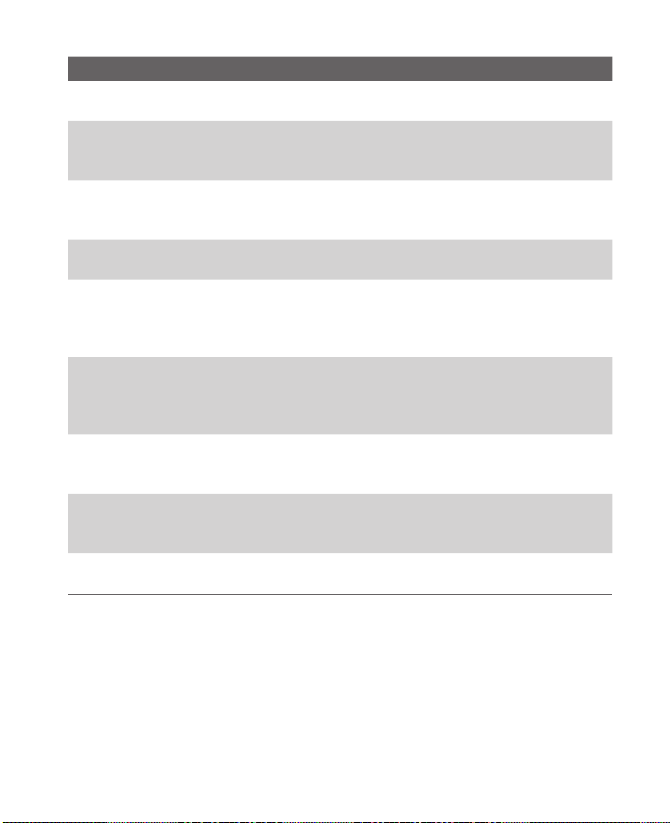
Pour commencer 15
Élément Fonction
Couvercle
l’appareil photo
d’Antenne de
Voiture
Page 16
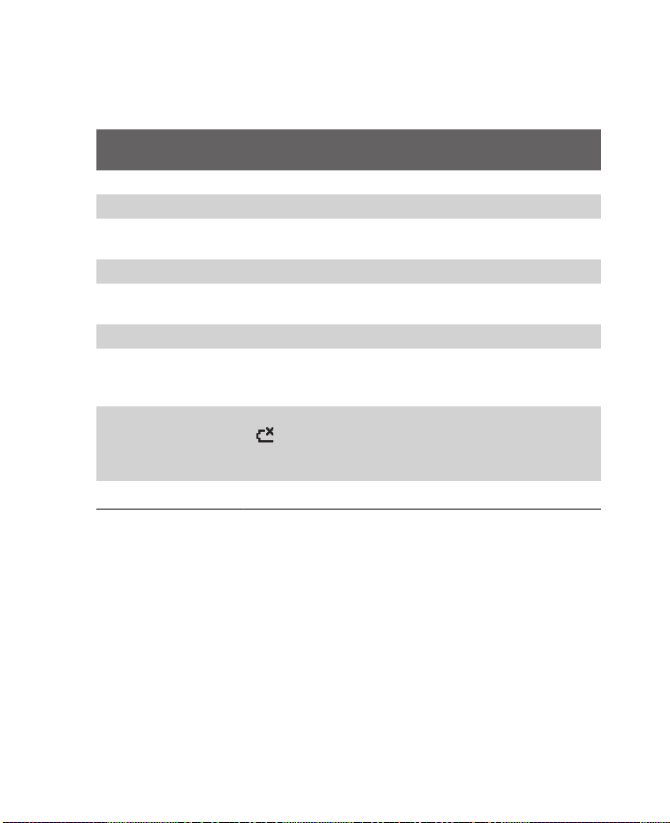
16 Pour commencer
Diodes témoins
Indicateurs lumineux
(LED)
État
Page 17
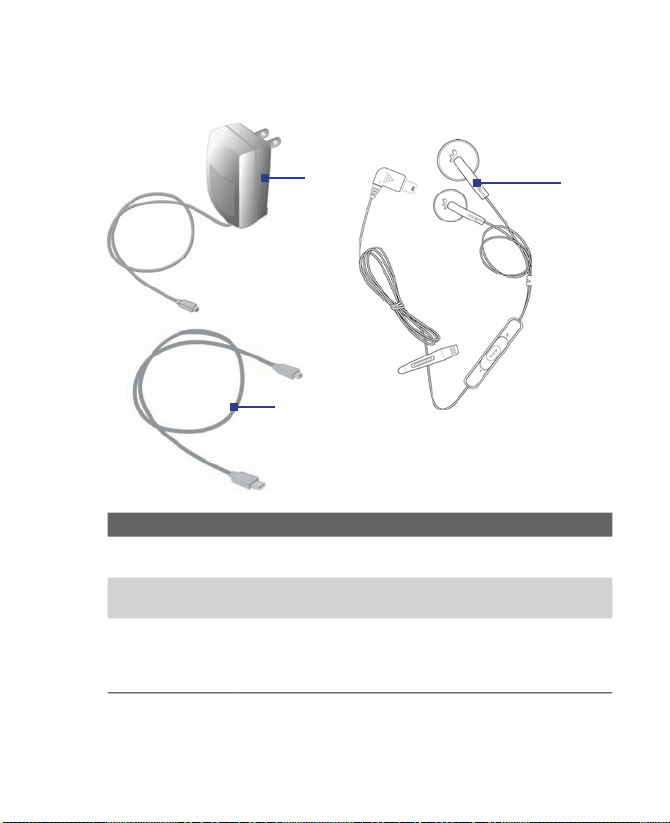
Pour commencer 17
Accessoire Fonction
Accessoires
1
2
3
Page 18
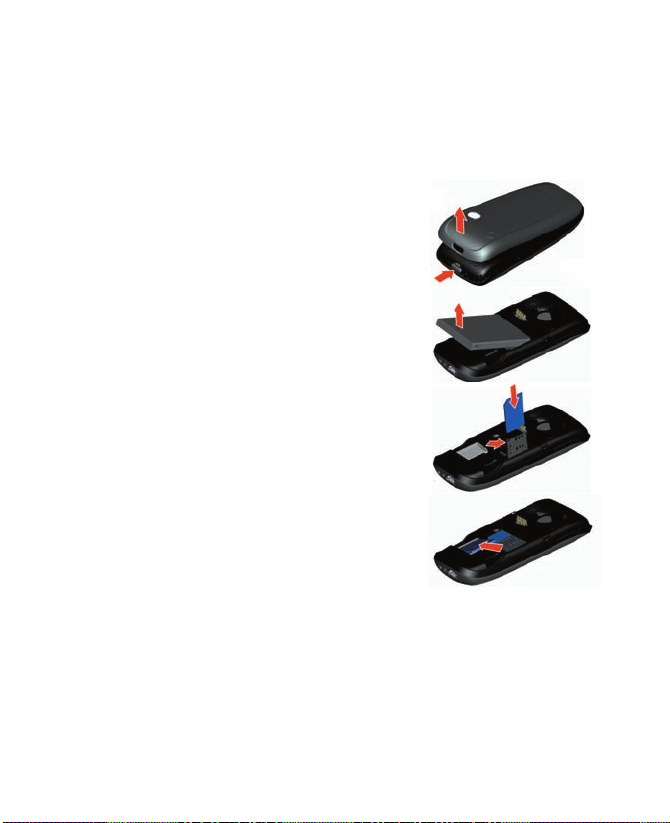
18 Pour commencer
1.2 Insérer la carte SIM et la carte miniSD
1. Ouvrez le couvercle de la batterie :
Pressez le loquet du couvercle pour
faire levier et ouvrir le couvercle de la
batterie.
2.
Retirer la batterie: Retirer la batterie
en la soulevant à partir de la base si
vous l’avez installée.
3.
Insérez la carte SIM : Soulevez le
support de la carte SIM et insérez la
carte SIM dans le support avec les
contacts en or vers le bas. Après avoir
terminé, repoussez le support.
4.
Insérer la carte miniSD: Insérez votre
carte miniSD (optionnelle) avec les
contacts en or vers le bas.
5.
Remettre la batterie et le couvercle de la batterie.
Page 19
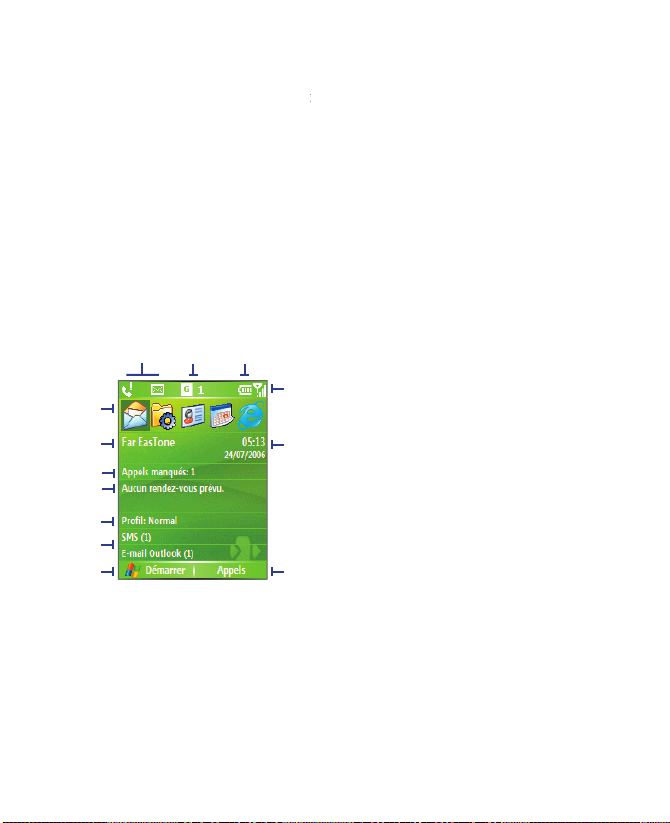
Pour commencer 19
1.3 L’écran d’accueil
•
•
1.
2.
3.
4.
5.
6.
7.
8.
9.
10.
11.
12.
13.
2
1
3
4
5
6
7
11
13
8
9 10
12
Page 20
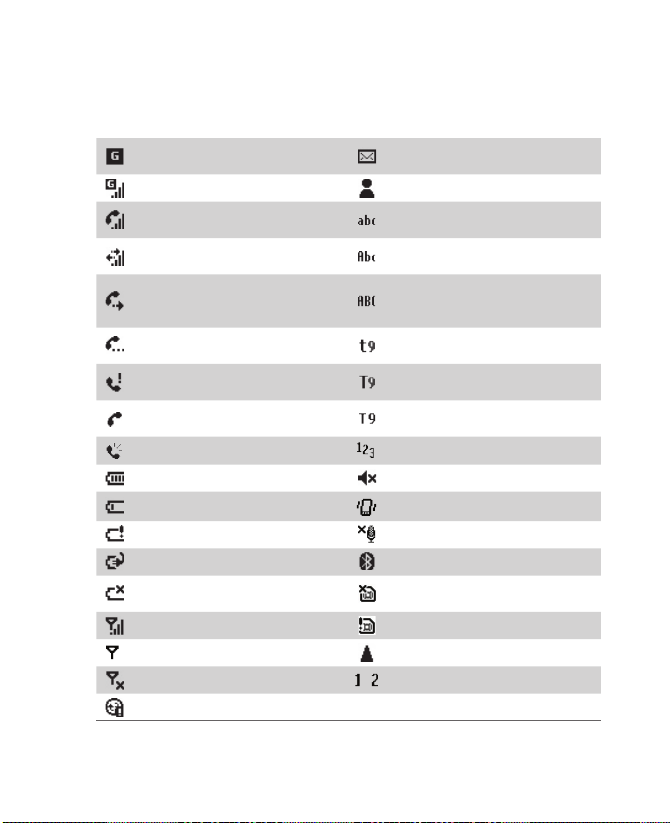
20 Pour commencer
1.4 Témoins d’état et icônes de programmes
/
Page 21
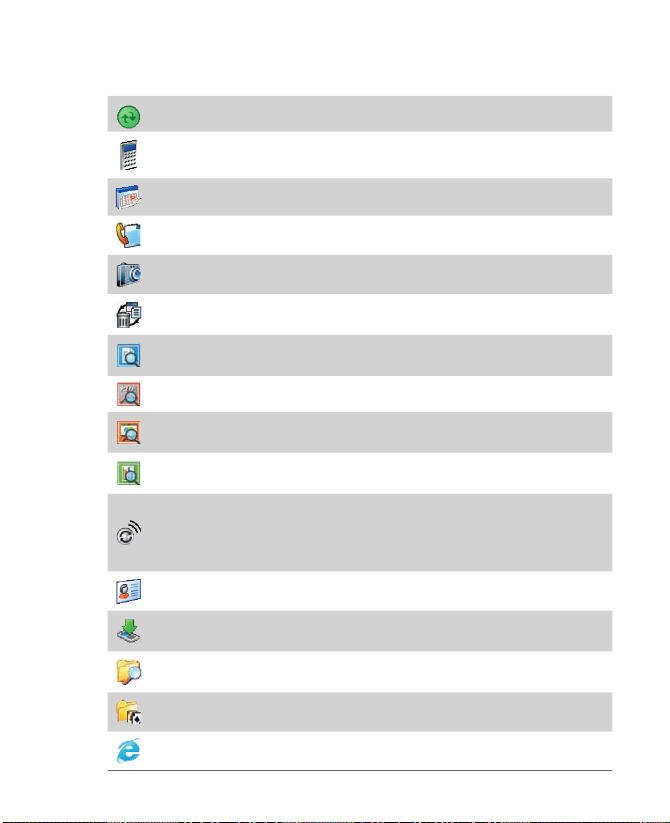
Pour commencer 21
Jeux
Page 22
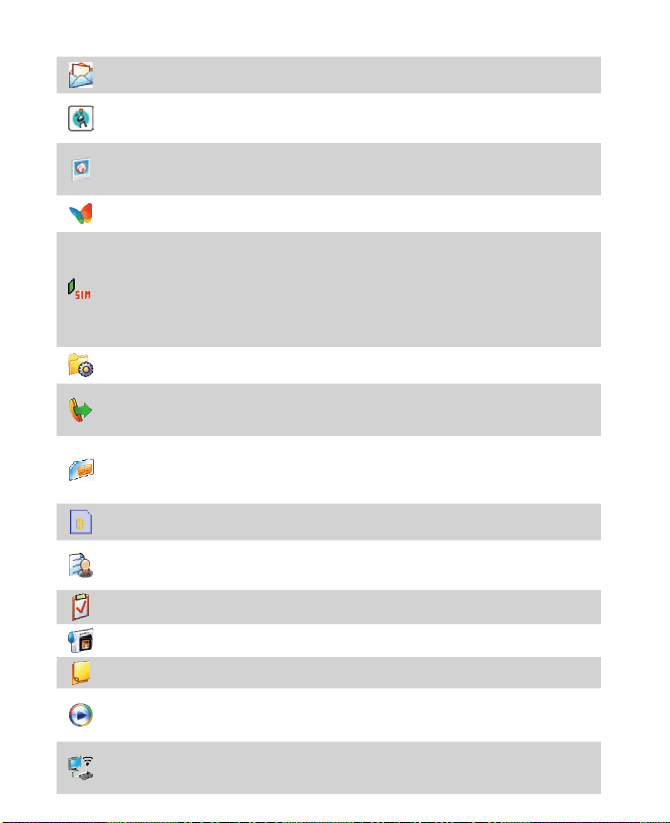
22 Pour commencer
Page 23
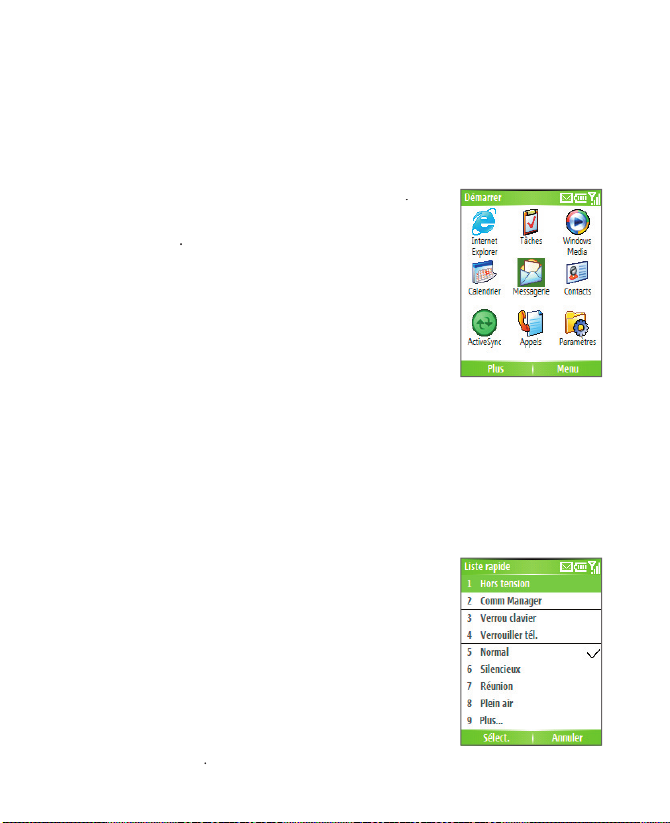
Pour commencer 23
1.5 Utiliser le menu Démarrer
Pour affi cher les programmes disponibles dans le menu Démarrer
•
Sur l’écran d’accueil, cliquez sur
•
Pour affi cher d’autres programmes, cliquez
1.6 Utiliser la Liste rapide
Pour accéder à la Liste rapide
1.
2.
ENTRÉE ou en app
3.
Page 24
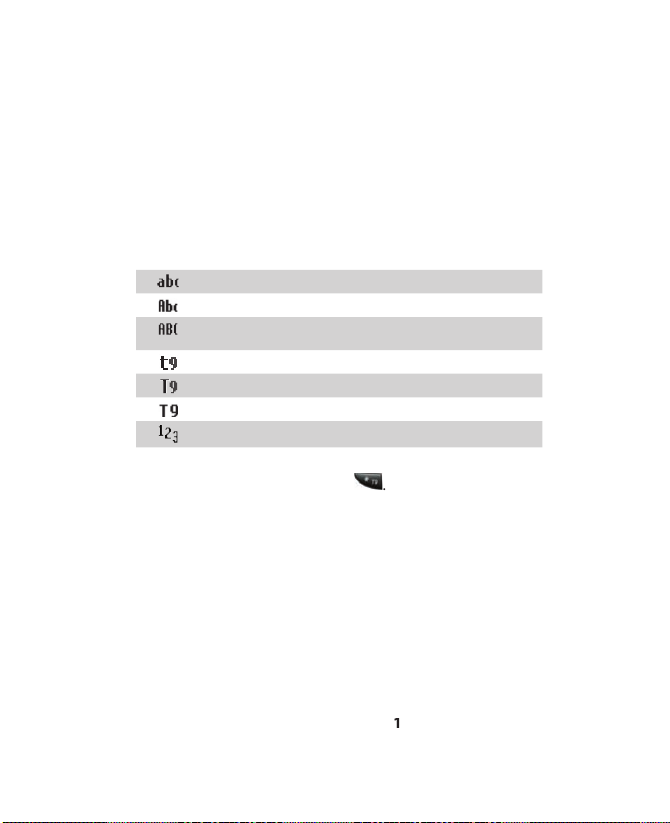
24 Pour commencer
1.7 Entrer des informations
T9 sont utilisés pour l’entrée du texte et le mode Numérique est utilisé pour
actuellement utilisé.
Pour changer le mode de saisie
1.
2.
mode de saisie souhaité.
Utiliser le mode Multipression
entrer un caractère en appuyant la
Pour entrer du texte en mode Multipression
•
Pour entrer le premier
caractère
sur la touche numérique,
•
Pour entrer
des caractères
qui sont sur la même touche numérique,
•
Pour entrer une ponctuation, appuyez
de manière répétée jusqu’à
Page 25
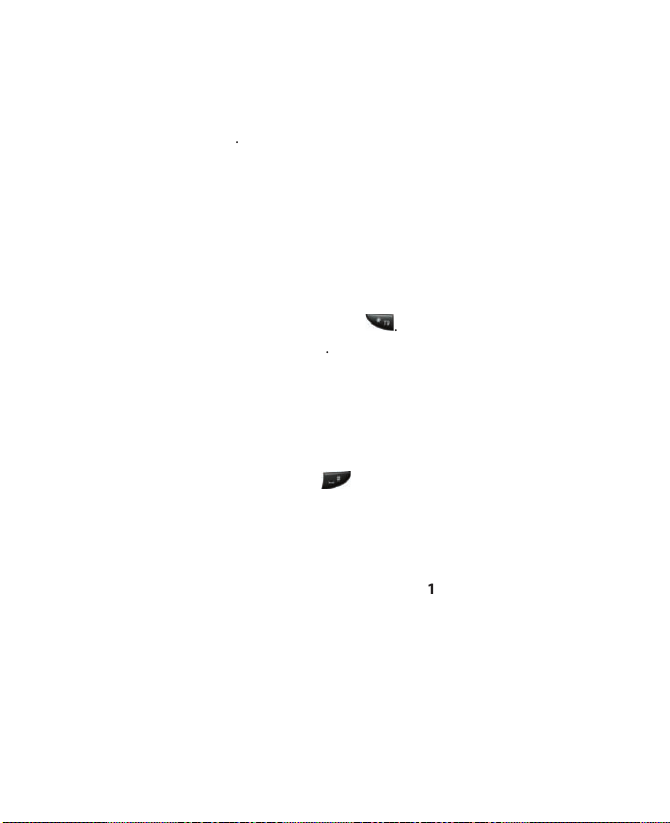
Pour commencer 25
Pour changer le délai d’attente multipression
1.
2.
Utiliser le mode T9
T9 analyse vos appuis sur les touches et essaye de terminer le mot. Par
Pour entrer du texte en mode T9
1.
2.
3.
choses suivantes :
•
Entrez les lettres en appuyant les touches sur lesquelles les lettres
•
Appuyez sur la touche
•
Si vous ne voyez pas le mot souhaité, cliquez sur
•
Pour entrer une ponctuation, appuyez
et sélectionnez dans une
Utiliser le mode Numérique
Page 26
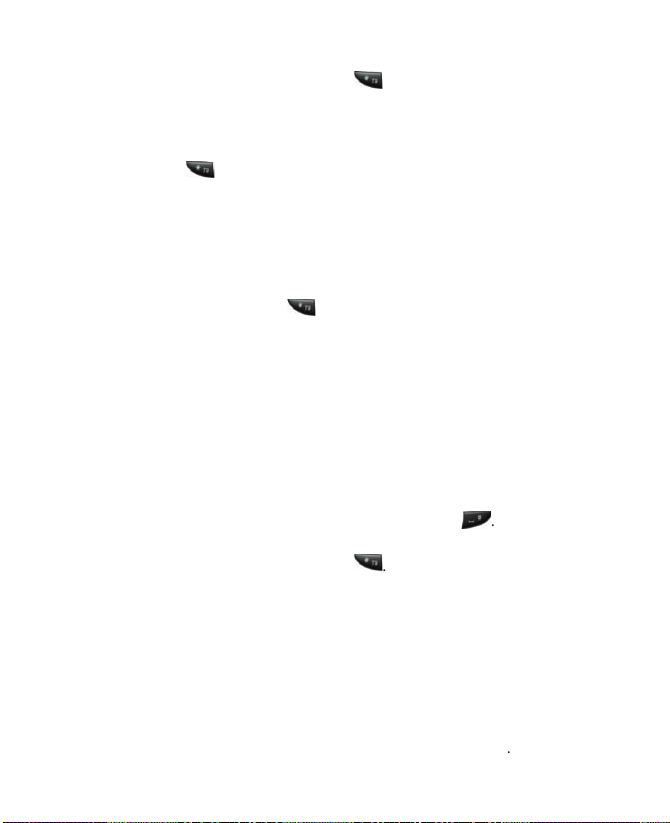
26 Pour commencer
Pour entrer des chiff res dans les zones de texte
1.
pour passer en mode
2.
3.
Autres tâches d’entrée de texte
Pour changer entre les majuscules, minuscules et majuscules
verrouillées
•
Appuyez sur la touche
pour changer entre les majuscules,
Pour supprimer des caractères
•
Pour retourner en arrière et supprimer un seul caractère, quelque soit
•
Pour retourner en arrière et supprimer un texte ou un champ
Pour entrer un espace
•
En mode Multipression ou T9, appuyez la touche
Pour entrer un symbole
1.
2.
pour affi cher la page Symbole.
3.
Pour démarrer une nouvelle ligne
•
Quelque soit le mode de saisie, appuyez sur ENTRÉE.
Pour entrer le signe plus pour les appels internationaux
•
Dans zone d’entrée numérique, appuyez et maintenez
Page 27
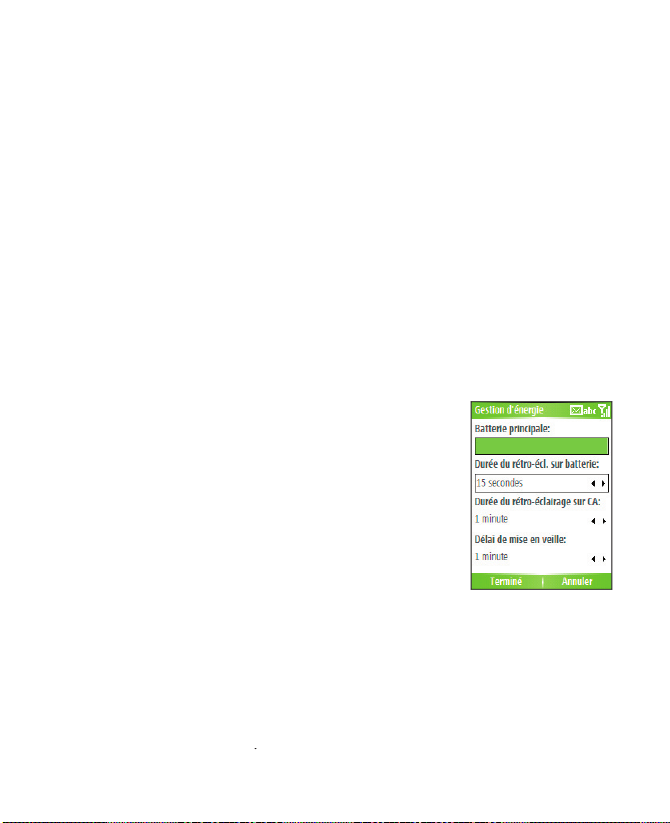
Pour commencer 27
1.8 Informations de la batterie
•
Durée de parol
•
Veille : 100 à 15
AVERTISSEMENT !
Pour réduire les risques d’incendie et de brûlures :
• N’essayez pas d’ouvrir, de désassembler ou de réparer la batterie.
• N’écrasez pas, ne percez pas, ne court-circuitez pas les contacts externes ou
ne disposez pas dans le feu ou l’eau.
• N’exposez pas à des températures au-dessus de 60°C (140°F).
• Ne la remplacez qu’avec la batterie conçue pour ce produit.
• Recyclez ou disposez la batterie selon les stipulations de la règlementation
local.
L’écran Gestion d’énergie
•
pour accéder
•
Pour gérer une batterie basse
1.
2.
3.
Page 28
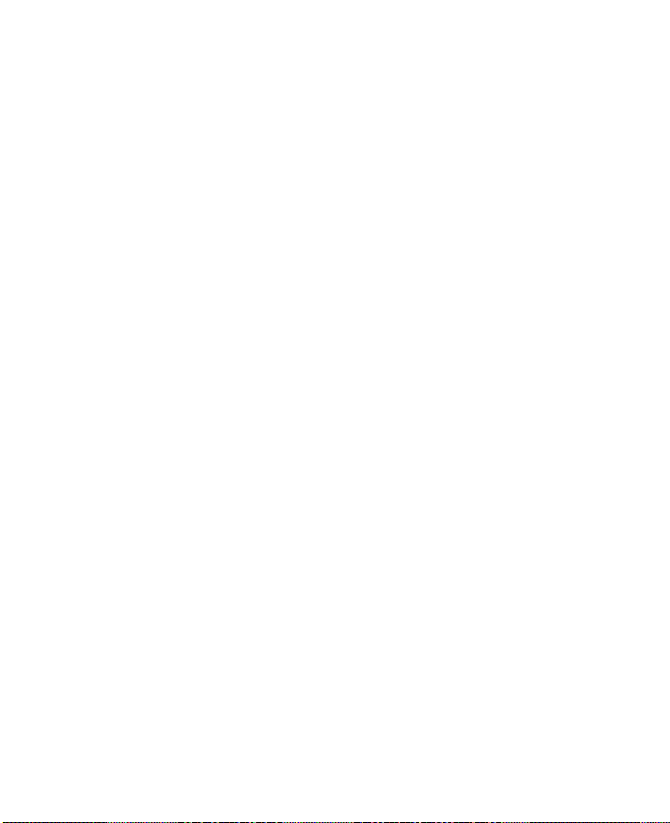
28 Pour commencer
Page 29
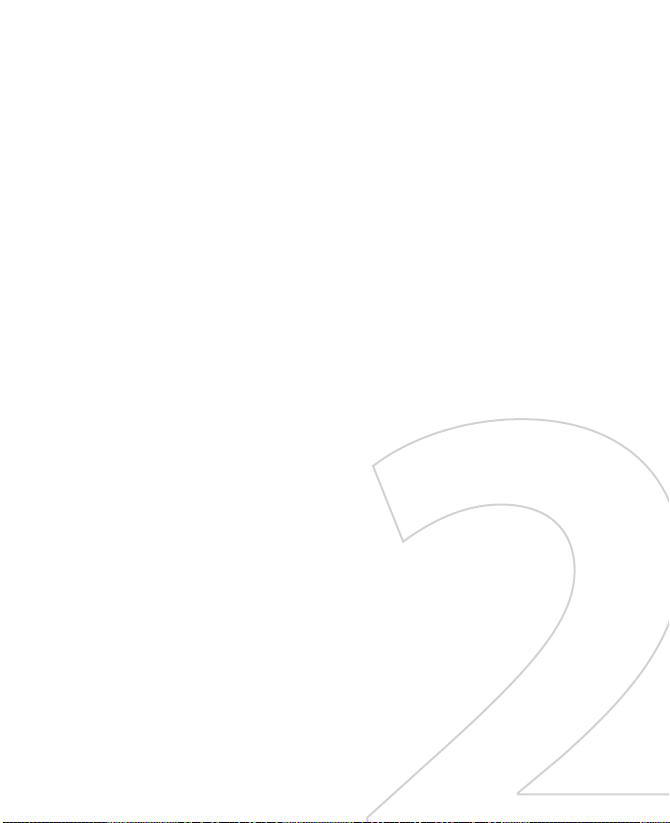
Chapitre 2
Utiliser les fonctionnalités du
téléphone
2.1 Utiliser le téléphone
2.2 Effectuer un appel
2.3 Recevoir un appel
2.4 Options d’appel entrant
2.5 Informations supplémentaires pour la
composition de numéro
Page 30
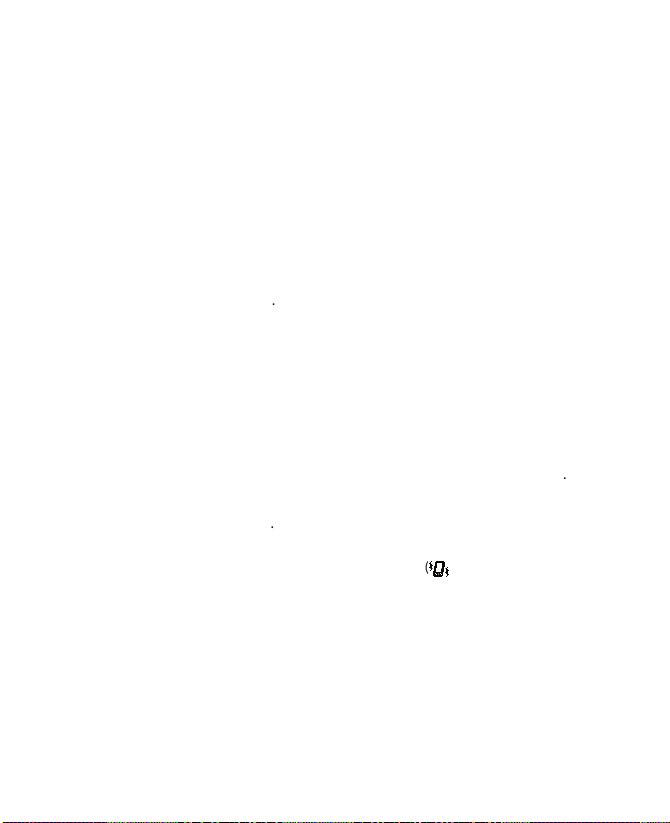
30 Utiliser les fonctionnalités du téléphone
2.1 Utiliser le téléphone
L’écran Téléphone
•
Appuyez sur PARLER
•
Entrez directement le numéro de téléphone en appuyant les touches
Définir les tonalités
Pour défi nir une tonalité pour les appels entrants
1.
2.
3.
dans la liste Tonalité désactive la tonalité du
Remarque Pour ajuster le volume de l’écouteur pendant un appel, appuyez le
contrôle VOLUME sur le côté du téléphone. L’ajustement du volume à
tout autre moment peut affecter les niveaux sonores de la sonnerie, des
notifications et de MP3.
Page 31

Utiliser les fonctionnalités du téléphone 31
2.2 Effectuer un appel
Effectuer un appel depuis l’écran Téléphone
1.
2.
Astuces
• Lorsque vous entrez le numéro de téléphone, appuyez le bouton RETOUR
pour un retour arrière.
• Vous remarquerez que lorsque vous appuyez une touche numérique sur
le clavier, une liste de noms et de numéros est affichée, votre téléphone
recherchant les Contacts, les Appels, la Numérotation rapide et votre carte
SIM pour trouver un nom ou un numéro correspondant. Par exemple,
lorsque vos appuyez le chiffre 5, les noms qui commencent par J, K et L
seront affichés, ainsi que les numéros de téléphones commençant par 5. Le
chiffre suivant appuyé continue à restreindre la recherche. Lorsque le nom
de la personne que vous souhaitez appeler est affiché, sélectionnez-le et
appuyez PARLER.
Page 32

32 Utiliser les fonctionnalités du téléphone
Effectuer un appel depuis les Contacts
1.
2.
•
•
Pour spécifi er le numéro à composer
1.
2.
3.
Astuce Vous pouvez également accéder à la liste des contacts en cliquant sur
Contacts sur l’écran d’accueil (simplement en appuyant la touche logicielle
droite).
Pour éditer le contact
•
•
Enregistrez le contact sélectionné sur votre carte SIM en cliquant sur
Effectuer un appel depuis les Appels
1.
2.
Astuce Sur l’écran Appels, appuyez ENTRÉE pour afficher les détails, tels que le type
d’appel (composé, manqué ou reçu), la durée de l’appel, la date et l’heure.
Appuyez à nouveau ENTRÉE pour appeler le numéro associé.
Page 33

Utiliser les fonctionnalités du téléphone 33
Pour personnaliser les appels en utilisant le Menu
des Appels pour
•
•
•
•
Trouvez la durée de l’appel sélectionné.
•
•
•
•
Remarque Vous pouvez également enregistrer un numéro dans les Contacts en
cliquant sur Enregistrer sur l’écran Appels.
Effectuer un appel depuis la Numérotation rapide
Effectuer un appel de Gestionnaire de SIM
1.
Attendez que le contenu de votre carte SIM se charge.
2.
Appeler
Page 34

34 Utiliser les fonctionnalités du téléphone
2.3 Recevoir un appel
Pour répondre à un appel entrant
•
Pour ignorer un appel entrant
•
Pour terminer un appel
•
Appuyez TERMINER
2.4 Options d’appel entrant
Bouton PARLER
Bouton FIN
Page 35

Utiliser les fonctionnalités du téléphone 35
Pour répondre à un autre appel
1.
pour prendre l’autre appel et placer le premier
2.
TERMINER
Pour permuter les appels
•
Pour permuter deux appels, cliquez sur
Pour confi gurer une conférence téléphonique
1.
2.
Conférence
Remarques
• Si la connexion de conférence est réalisée avec succès, le mot « Conférence » apparaît en
haut de l’écran.
• Pour ajouter d’autres personnes à votre conférence téléphonique, cliquez sur Menu
> Mise en attente, entrez le numéro de téléphone, puis cliquez sur Reprendre pour
revenir et continuer.
• Tous les fournisseurs de service ne prennent pas en charge les conférences
téléphoniques. Contactez votre fournisseur de service pour des détails.
Pour activer/désactiver les haut-parleurs téléphoniques
•
Pendant un appel, cliquez sur
•
Pou désactiver le haut-parleur pendant l’appel, cliquez sur
Astuce Le haut parleur peut être activé et désactivé simplement en appuyant et maintenant
PARLER pendant l’appel
Avertissement ! Pour éviter d’endommager votre ouïe, ne tenez pas le téléphone contre votre
oreille lorsque le haut-parleur est activé.
Pour mettre un appel sous silence
pendant un appel pour pouvoir entendre
pour
Page 36

36 Utiliser les fonctionnalités du téléphone
2.5 Informations supplémentaires pour la composition de numéro
Effectuer un appel d’urgence
•
Entrez le numéro d’urgence approprié pour votre région et appuyez
Astuce Des numéros d’urgence supplémentaires peuvent être inclus dans votre
carte SIM. Contactez votre fournisseur de service pour des détails.
Effectuer un appel international
1.
Tapez et maintenez la touche
sur le clavier jusqu’à ce que le signe
remplace 00 dans le préfi xe du numéro
2.
Insérer une pause dans une séquence de numérotation
1.
2.
3.
4.
5.
Page 37

Utiliser les fonctionnalités du téléphone 37
Insérer une pause plus longue dans une séquence de
numérotation
1.
2.
3.
4.
5.
Remarque Lorsque vous appelez un numéro qui contient une pause plus longue,
vous devez appuyer PARLER pour continuer la numérotation.
Service Outils SIM (STK)
1.
> Outils SIM (STK)
2.
Page 38

38 Utiliser les fonctionnalités du téléphone
Page 39

Chapitre 3
Synchroniser les informations et
configurer la sécurité du courrier
électronique
3.1 À propos ActiveSync
3.2 Configurer d’ActiveSync
3.3 Synchroniser les informations
3.4 Synchroniser via Bluetooth
3.5 Synchroniser la musique et la vidéo
3.6
Configurer la sécurité du courrier électronique
Page 40

40 Synchroniser les informations et configurer la sécurité du courrier électronique
3.1 À propos ActiveSync
•
Synchroniser les informations, telles que le courrier Outlook, les
•
Synchroniser le courrier Outlook, les contacts, les rendez-vous
•
Copier les fi chiers entre votre téléphone et votre ordinateur.
•
Sélectionner les types d’informations qui sont synchronisées et
•
3.2 Configurer d’ActiveSync
Pour installer et confi gurer ActiveSync sur l’ordinateur
1.
2.
Page 41

Synchroniser les informations et configurer la sécurité du courrier électronique
41
3.
si vous synchroniserez votre
4.
5.
Si
•
•
•
•
Page 42

42 Synchroniser les informations et configurer la sécurité du courrier électronique
•
•
6.
7.
8.
Si
•
•
9.
10.
Astuce Lorsque vous terminez l’assistant, ActiveSync synchronise votre téléphone
automatiquement. Lorsque la synchronisation est terminée, vous pouvez
déconnecter votre téléphone de votre ordinateur.
Page 43

Synchroniser les informations et configurer la sécurité du courrier électronique
43
3.3 Synchroniser les informations
Pour démarrer et arrêter manuellement la synchronisation
1.
•
Pour synchroniser les informations locales sur l’ordinateur, telles
•
Si vous synchronisez directement avec Exchange Server, vous
2.
Synchroniser les informations Outlook avec l’ordinateur
Page 44

44 Synchroniser les informations et configurer la sécurité du courrier électronique
Emplacement Nouvel état
Tous les contacts d’Outlook et les rendez-vous du calendrier qui
Tous les contacts d’Outlook et les rendez-vous du calendrier qui
Tous les contacts d’Outlook et les rendez-vous du calendrier de
Remarque Le courrier Outlook ne peut être synchronisé qu’avec un seul ordinateur.
Pour changer les informations qui sont synchronisées
Remarque Avant de changer les paramètres de synchronisations sur le téléphone,
déconnectez-le de votre ordinateur.
1.
d’accueil, cliquez sur
2.
3.
•
les éléments que vous
•
Désélectionnez la case pour tous les
•
•
•
Pour
arrêter la synchronisation avec un ordinateur complètement,
Remarque Le courrier Outlook ne peut être synchronisé qu’avec un seul ordinateur.
Page 45

Synchroniser les informations et configurer la sécurité du courrier électronique
45
Synchroniser les informations Outlook avec Exchange
Server
Remarque Avant de changer les paramètres de synchronisations sur le téléphone,
déconnectez-le de votre ordinateur.
Pour synchroniser directement avec Exchange Server
1.
2.
et cliquez
3.
4.
5.
6.
7.
sur l’écran Options.
8.
Page 46

46 Synchroniser les informations et configurer la sécurité du courrier électronique
Remarque Vous pouvez également utiliser l’Assistant de configuration de
synchronisation pour configurer le téléphone pour synchroniser à
distance avec Exchange Server. Cet assistant est démarré lorsque
vous connectez votre téléphone à votre ordinateur après l’installation
d’ActiveSync sur l’ordinateur.
Planifier une synchronisation avec Exchange Server
Pour recevoir les messages électroniques et synchroniser les autres
informations instantanément
(fonction de poussée du courrier électronique)
avec Exchange Server.
1.
2.
et
Page 47

Synchroniser les informations et configurer la sécurité du courrier électronique
47
Pour planifi er la synchronisation à des intervalles de temps régulier
(qui sont en général les heures de travail) lorsque le volume de
lorsque le
1.
2.
pour pouvoir recevoir le courrier
3.
Astuce Pour définir les jours et les heures qui composent vos heures de pointe et
creuses, cliquez sur Menu > Heures de pointe dans l’écran Planification.
3.4 Synchroniser via Bluetooth
Pour synchroniser avec un ordinateur via Bluetooth
1.
2.
3.
4.
5.
6.
Remarques
• Pour économiser l’alimentation de la batterie, désactivez la fonction
Bluetooth lorsqu’elle n’est pas utilisée.
• Pour connecter et synchroniser votre téléphone avec un ordinateur via
Bluetooth, votre ordinateur doit avoir un adaptateur ou une clé Bluetooth.
Page 48

48 Synchroniser les informations et configurer la sécurité du courrier électronique
3.5 Synchroniser la musique et la vidéo
•
Installez le Lecteur Windows Media Version 10 sur l’ordinateur.
•
Connectez votre téléphone à l’ordinateur avec un câble USB. Si le
•
•
Confi gurez un partenariat de synchronisation entre la carte de
Changer les paramètres de synchronisation des médias
Pour confi gurer une relation de synchronisation avec une carte de
stockage
1.
2.
3.
4.
5.
Page 49

Synchroniser les informations et configurer la sécurité du courrier électronique
49
3.6
Configurer la sécurité du courrier électronique
pour décrypter les messages électroniques.
Remarque Le cryptage S/MIME et les signatures numériques pour les appareils sous
Windows Mobile ne sont disponibles qu’avec Exchange Server 2003
Service Pack 2 ou une version plus récente qui prend en charge le S/MIME.
Si vous n’utilisez pas un de ces produits ou si vous n’avez pas encore
synchronisé, ces options ne sont pas disponibles.
Signer numériquement et crypter tous les messages
1.
2.
3.
et cliquez sur
Page 50

50 Synchroniser les informations et configurer la sécurité du courrier électronique
4.
•
Pour signer tous les messages électroniques sortants afin que les
•
Pour crypter tous les messages électroniques sortants afin que
5.
pour sélectionner un certifi cat
Vous
Page 51

Chapitre 4
Gérer votre téléphone
4.1 Personnaliser votre téléphone
4.2 Ajouter et supprimer les programmes
4.3 Utiliser le Gestionnaire des tâches (Task
Manager) et gérer la mémoire
4.4 Gérer et sauvegarder les fichiers
4.5 Protéger votre téléphone
4.6 Redémarrer votre téléphone
4.7 Réinitialiser votre téléphone
Page 52

52 Gérer votre téléphone
4.1 Personnaliser votre téléphone
Configurer l’écran d’accueil
Pour personnaliser l’écran d’accueil
1.
2.
Jeu de couleurs
Astuce L’image d’arrière-plan peut être configurée de trois manières :
• Utilisez ActiveSync pour copier votre fichier image préféré dans le répertoire
de votre téléphone : Mon appareil\Application Data\Accueil. Puis, vous
pouvez sélectionner l’image comme image d’arrière-plan via Démarrer >
Paramètres > Écrand’accueil > Image d’arrière -plan.
• Capturez une photo avec l’appareil photo du téléphone. Lors de l’affichage
de la photo dans l’écran de Confirmation, cliquez sur
Menu > Util. comme écran d’accueil, puis suivez les instructions à l’écran
pour configurer la photo capturée comme image d’arrière-plan.
• Utilisez le programme Images et vidéos pour configurer l’image d’arrièreplan. Voir « Pour définir une image comme arrière-plan de l’écran d’accueil »
au Chapitre 7 pour des détails.
Pour configurer la langue , les paramètres régionaux et
autres options régionales
Pour changer les paramètres régionaux
Page 53

Gérer votre téléphone 53
1.
2.
3.
4.
Remarque Vous devez éteindre puis rallumer votre téléphone pour valider les
modifications.
Pour définir la date et l’heure
1.
2.
3.
4.
5.
Choisir comment être averti sur les évènements ou les
actions
Pour changer le profi l actuel
1.
2.
Astuce Pour changer rapidement le profil, pressez brièvement ALIMENTATION pour
afficher la Liste Rapide, et cliquez un profil.
Page 54

54 Gérer votre téléphone
Pour modifi er un profi l :
1.
2.
3.
4.
•
Modifier les paramètres et cliquez sur
•
Pour annuler sans enregistrer les modifications, cliquez sur
Astuce Pour retourner aux paramètres de profil par défaut, cliquez sur Menu >
Param. par défaut.
Pour spécifi er le son pour un évènement
1.
2.
3.
Remarque Pour les tonalités, vous pouvez utiliser les sons au format de fichier .wav,
.mid, .wma, ou .mp3. Pour les notifications ou les rappels, vous pouvez
utiliser les fichiers .wav, ou .mid.
Astuce Lorsque vous sélectionnez un son, le son est lu. Pour l’entendre à nouveau,
sélectionnez Menu > Lecture.
Pour confi gurer les sons d’une touche pressée
1.
2.
3.
Pour copier un son vers votre téléphone
.wma
peuvent être utilisés.
1.
2.
Page 55

Gérer votre téléphone 55
3.
et double-
4.
•
Pour enregistrer le fichier son sur votre téléphone, double-cliquez
et collez le fichier
•
Pour enregistrer le fichier son sur votre carte de stockage, double-
et collez le fichier dans le dossier
Pour défi nir une alarme
1.
2.
Désactivé
pour désactiver l’alarme.
Activé
pour activer l’alarme.
3.
4.
Définir des informations personnelles
Pour entrer les informations du propriétaire
1.
2.
•
Dans
•
Dans
•
Dans
•
Dans
3.
Page 56

56 Gérer votre téléphone
Définir les options de performance et de maintenance
Pour modifi er les paramètres d’accessibilité
1.
2.
•
pour définir la taille de la police affichée à
•
pour définir la durée entre les appuis sur les
•
pour définir la durée avant qu’une action non
•
pour définir le volume pour les alertes
3.
Pour modifi er les paramètres de gestion d’énergie
1.
2.
•
Dans
•
•
Dans
3.
Astuce Batterie principale indique la quantité d’alimentation de la batterie
restante.
Page 57

Gérer votre téléphone 57
Pour trouver le numéro de version du système d’exploitation
•
Sur l’écran d’accueil, cliquez sur
Pour trouver les spécifi cations du téléphone
•
Sur l’écran d’accueil, cliquez sur
Pour activer/désactiver le rapport d’erreur.
1.
2.
ou
pour
3.
Configurer Horloge d’Ecran Déverrouillé
1.
2.
pour activer cette fonction.
Page 58

58 Gérer votre téléphone
4.2 Ajouter et supprimer les programmes
Pour ajouter des programmes
1.
Téléchargez le programme sur votre ordinateur (ou insérez le cédérom
2.
3.
4.
•
Si le fichier exécutable est un assistant d’installation, suivez les
•
Si l’assistant d’installation ne démarre pas, vous verrez un message
Page 59

Gérer votre téléphone 59
Pour supprimer un programme
1.
2.
3.
4.3 Utiliser le Gestionnaire des tâches (Task Manager) et gérer la mémoire
Pour voir la quantité de mémoire disponible
1.
2.
Utiliser le Gestionnaire des tâches (Task Manager)
Pour démarrer le Gestionnaire des tâches (Task Manager)
•
Page 60

60 Gérer votre téléphone
Option Permet de
4.4 Gérer et sauvegarder les fichiers
Page 61

Gérer votre téléphone 61
Pour copier un fi chier en utilisant ActiveSync
1.
2.
3.
4.
•
•
P
Cliquez du bouton droit sur le
Utiliser l’Explorateur de fichiers
Pour démarrer l’Explorateur de fi chiers
•
•
Affi chage liste
•
Affi chage icônes
ou
Page 62

62 Gérer votre téléphone
Option Permet de
Pour envoyer un fi chier joint à un message électronique
1.
2.
3.
ou un compte
4.
5.
Page 63

Gérer votre téléphone 63
4.5 Protéger votre téléphone
Pour activer le code PIN SIM
1.
2.
3.
Remarque Pour annuler sans activer le code PIN SIM, appuyez ACCUEIL.
Pour désactiver le code PIN SIM
1.
2.
3.
Pour modifi er le code PIN SIM
1.
2.
3.
4.
Verrouiller le clavier
Page 64

64 Gérer votre téléphone
Pour verrouiller le clavier
•
Sur l’écran d’accueil, appuyez et maintenez le bouton ACCUEIL et
Remarque Il est toujours possible de recevoir des appels et d’émettre des appels
d’urgence lorsque le clavier est verrouillé.
Pour déverrouiller le clavier
•
et appuyez la touche
Verrouiller votre téléphone
Pour activer/désactiver le Verrouillage de l’appareil
1.
2.
3.
4.
ou
5.
6.
7.
pour accéder à
Pour verrouiller/déverrouiller votre téléphone
•
•
et entrez le
Page 65

Gérer votre téléphone 65
4.6 Redémarrer votre téléphone
Pour redémarrer le téléphone
1.
2.
Avertissement ! Si le téléphone est redémarré lorsqu’un programme est exécuté, le
travail non enregistré sera perdu.
4.7 Réinitialiser votre téléphone
Pour réinitialiser votre téléphone
1.
2.
Page 66

66 Gérer votre téléphone
Page 67

Chapitre 5
Se connecter
5.1 Se connecter à Internet
5.2 Utiliser Internet Explorer Mobile
5.3 Utiliser le modem sans fil
5.4 Utiliser le Gestionnaire de communication
(Comm Manager)
5.5 Utiliser Bluetooth
Page 68

68 Se connecter
5.1 Se connecter à Internet
•
Numéro
•
Nom d’utilisateur
•
Mot de passe
•
Nom du point d’accès (nécessaire pour une connexion GPRS)
•
Nom de domaine (nécessaire pour l’accès à un réseau d’entreprise ou
Pour configurer une connexion GPRS
auprès de votre fournisseur de service sans fil.
Page 69

Se connecter 69
Pour confi gurer une connexion GPRS
1.
2.
3.
4.
5.
GPRS de votre fournisseur de service
6.
7.
8.
Remarque Pour des informations sur la configuration et l’envoi des MMS, voir
« Utiliser les Messages MMS » au Chapitre 6.
Configurer une connexion réseau à distance
Page 70

70 Se connecter
Pour confi gurer une connexion réseau à distance pour parcourir
Internet
1.
2.
3.
4.
5.
6.
7.
Pour confi gurer une connexion réseau à distance à votre réseau
d’entreprise
1.
2.
3.
4.
5.
6.
Remarque Vous pouvez également ajouter et configurer les connexions suivantes :
• VPN : Une connexion VPN est utilisée pour accéder à votre réseau
d’entreprise en utilisant une connexion Internet existante.
• Proxy : Une connexion Proxy est utilisée pour accéder à Internet en
utilisant une connexion existante de votre réseau d’entreprise ou WAP.
Page 71

Se connecter 71
Options avancées
1.
2.
3.
pour permettre
4.
5.
6.
Ajouter une exception URL
1.
2.
3.
4.
5.
6.
Remarque Il n’est pas nécessaire de créer des exceptions pour les adresses URL sur
Internet.
Page 72

72 Se connecter
5.2 Utiliser Internet Explorer Mobile
Pour ouvrir Internet Explorer
•
Sur l’écran d’accueil, cliquez sur
Pour aller à un lien
1.
2.
Pour aller à une page Web
1.
2.
Pour changer les options d’affi chage des pages Web
1.
2.
•
•
•
Pour changer la taille du texte sur les pages Web
et sélectionnez la taille
Page 73

Se connecter 73
Pour affi cher ou masquer les images sur les pages Web
•
indique que les
Pour affi cher une page en mode plein écran
•
Astuce Pour quitter le mode plein écran, appuyez une des touches logicielles, puis
cliquez sur Menu > Afficher > Plein écran pour annuler la sélection.
Pour ajouter une page Web à la liste des Favoris
1.
2.
Ajouter aux Favoris
3.
4.
5.
Astuce Une manière rapide d’ajouter des favoris à votre téléphone et de
synchroniser avec votre ordinateur en utilisant ActiveSync. Pour plus
d’informations, veuillez voir l’Aide de ActiveSync sur votre ordinateur.
Pour affi cher un favori
1.
2.
Pour déplacer un favori dans un dossier
1.
2.
3.
4.
5.
Page 74

74 Se connecter
Pour eff acer l’historique , cookies , ou les fi chiers temporaires
1.
2.
3.
4.
Pour envoyer un lien par e-mail
1.
2.
3.
ou
4.
5.3 Utiliser le modem sans fil
Remarque Assurez-vous que votre téléphone a une carte SIM GPRS installée et que
vous avez configuré une connexion GPRS ou modem à distance sur votre
téléphone. Pour des informations sur la configuration du GPRS sur votre
téléphone, voir « Configurer une connexion GPRS » dans ce chapitre.
Assurez-vous également d’avoir connecté votre téléphone à un ordinateur
(via Bluetooth ou USB). Pour des informations sur la configuration d’une
connexion distante, voir « Configurer une connexion réseau à distance »
dans ce chapitre.
Configurer le téléphone comme modem
Pour confi gurer le téléphone comme modem Bluetooth
1.
2.
comme type de
3.
et entrez le nom du point d’accès.
4.
Page 75

Se connecter 75
Remarque Pour désactiver ActiveSync sur votre ordinateur, cliquez sur Fichier
> Paramètres de connexion, puis désélectionnez Permettre les
connexions USB.
5.
sur votre téléphone.
6.
7.
sur l’écran Modem sans fi l
8.
9.
10.
et choisissez le lecteur de CD et le dossier racine où le
11.
12.
13.
14.
Page 76

76 Se connecter
Pour confi gurer le téléphone comme modem Bluetooth
Connexion distante à Internet
Pour eff ectuer une connexion distante à Internet
1.
2.
3.
4.
5.
6.
puis cliquez
7.
d’accès à
puis cliquez sur
8.
9.
10.
11.
pour continuer.
12.
pour quitter l’assistant.
Page 77

Se connecter 77
13.
pour
Remarque Pour une connexion distante à Internet, vous pouvez utiliser le
programme de numérotation, USBModem_Dialer.exe, qui est inclus dans
le disque Mise en route. Suivez le répertoire suivant : \OEM\APPS\Drivers\
GSM USB Modem pour trouver le fichier.
Pour terminer la session modem
•
Sur l’écran Modem sans fi l, cliquez sur
Page 78

78 Se connecter
5.4 Utiliser le Gestionnaire de communication (Comm Manager)
agit comme un
Pour ouvrir le Gestionnaire de communication (Comm Manager) :
•
•
•
si
3
1
5
2
4
6
1.
2.
3.
4.
5.
6.
Page 79

Se connecter 79
5.5 Utiliser Bluetooth
•
Envoyez des informations, telles que les fi chiers, les rendez-vous,
•
Synchronisez les informations entre votre téléphone et un ordinateur
•
Utilisez un service Bluetooth. Lorsque vous connectez votre
•
Modes Bluetooth
1.
2.
3.
Remarque Par défaut, Bluetooth est désactivé. Si vous l’activez, puis si vous éteignez
votre téléphone, Bluetooth est aussi désactivé. Lorsque vous allumez de
nouveau votre téléphone, Bluetooth s’activera automatiquement.
Page 80

80 Se connecter
Pour activer/désactiver Bluetooth sur votre téléphone.
1.
2.
3.
4.
Pour rendre votre téléphone détectable
1.
2.
3.
4.
Remarque La sélection de l’option Détectable sur l’écran Bluetooth active également
Bluetooth.
Partenariats Bluetooth
Page 81

Se connecter 81
Pour créer un partenariat Bluetooth
1.
2.
3.
pour chercher un nouvel appareil.
4.
5.
6.
7.
•
•
Si vous créez un partenariat Bluetooth entre votre téléphone et
8.
9.
10.
11.
Page 82

82 Se connecter
Pour accepter un partenariat Bluetooth
1.
2.
lorsque vous êtes invité à établir un partenariat avec
3.
4.
5.
6.
7.
8.
Pour modifi er le nom affi ché d’un appareil Bluetooth
1.
2.
3.
4.
5.
6.
Pour supprimer un partenariat Bluetooth
1.
2.
3.
4.
5.
Page 83

Se connecter 83
Connecter un casque Bluetooth mains-libres ou stéréo
Pour connecter un casque Bluetooth mains-libres ou stéréo
1.
2.
3.
4.
les affi che dans la liste.
5.
6.
7.
Page 84

84 Se connecter
Note
répéter les étapes 1 à 3 ci-dessus. Sélectionnez le casque et
cliquez sur
ou
en Stéréo Sans fi l
Envoyer des informations avec Bluetooth
Remarque Si votre ordinateur d’a pas de capacités Bluetooth intégrées, vous devez
connecter et utiliser un adaptateur ou une clé Bluetooth sur votre
ordinateur.
Pour envoyer des informations depuis votre téléphone vers un
ordinateur
1.
2.
Si
•
dans le
•
et
Page 85

Se connecter 85
•
•
de
•
Pour activer la réception des envois Bluetooth par votre
Si
•
que
•
dans la boîte de dialogue
•
Créez un partenariat Bluetooth entre votre appareil et votre
•
Consultez la documentation de l’adaptateur Bluetooth pour des
3.
4.
5.
6.
7.
pour l’importer vers
Page 86

86 Se connecter
Remarques
• Si l’ordinateur ou l’appareil vers lequel vous souhaitez envoyer ne peut pas
être détecté par votre téléphone, assurez-vous qu’il est allumé, en mode
détectable, et à portée (8 mètres) de votre téléphone.
• Le dossier par défaut sur votre ordinateur dans lequel vos éléments envoyés
seront stockés pourra être
C:\Documents and Settings\votre_nom_utilisateur\Mes documents.
• Si l’adaptateur Bluetooth de votre ordinateur est installé en utilisant
un pilote tiers, l’emplacement du dossier où les éléments envoyés sont
stockés sera indiqué dans l’onglet Échange d’informations de l’utilitaire
Configuration Bluetooth.
Utiliser le téléphone comme modem Bluetooth
Pour confi gurer une connexion Bluetooth entre le téléphone et
l’ordinateur (sous Windows XP SP2)
1.
2.
3.
4.
5.
Page 87

Se connecter 87
6.
7.
pour accepter la connexion, entrez le même passe, puis cliquez
8.
pour quitter l’assistant.
9.
10.
11.
12.
téléphone, cliquez sur
13.
comme type de Connexion.
14.
et entrez le nom du point d’accès.
15.
Remarque Pour désactiver ActiveSync sur votre ordinateur, cliquez sur Fichier
> Paramètres de connexion, puis désélectionnez Permettre les
connexions à un des suivants.
16.
sur votre téléphone.
Pour ajouter le téléphone comme modem Bluetooth
1.
2.
3.
Page 88

88 Se connecter
4.
5.
6.
7.
AT+CGDCONT=1,”IP”,”APN”
où
8.
pour quitter les Options de modems et téléphonie.
Page 89

Chapitre 6
Échanger des messages et
utiliser Outlook
6.1 Utiliser les messages électroniques et SMS
6.2 Utiliser les messages MMS
6.3 Utiliser Pocket MSN Messenger
6.4 Utiliser le Calendrier
6.5 Utiliser les Contacts
6.6 Utiliser les Tâches
6.7 Utiliser les Notes vocales
Page 90

90 Échanger des messages et utiliser Outlook
6.1 Utiliser les messages électroniques et SMS
est l’endroit où tous vos comptes de courrier électronique
Configurer E-mail Outlook
1.
2.
3.
4.
5.
est sélectionné. Pour détails, suivez les étapes
Page 91

Échanger des messages et utiliser Outlook 91
sur l’écran
dans Outlook sur
Configurer un compte de courrier électronique POP3/
IMAP4
1.
et cliquez
2.
3.
4.
5.
et cliquez sur
essaie de télécharger les paramètres nécessaires
n’a pas réussie ou si vous avez un compte
Page 92

92 Échanger des messages et utiliser Outlook
Paramètre Description
Page 93

Échanger des messages et utiliser Outlook 93
Envoyer et recevoir des messages
Pour composer et envoyer un message électronique et texte (SMS)
1.
2.
3.
4.
5.
6.
Remarque Si vous travaillez hors ligne, les messages électroniques sont déplacés vers
le dossier Boîte d’envoi et seront envoyés à la prochaine connexion. Les
messages texte sont envoyés immédiatement.
Astuces
•
Pour définir la priorité d’un message électronique, cliquez sur Menu >
Options de message.
•
Pour annuler un message, cliquez sur Menu > Annuler le message.
•
Si vous envoyez un message SMS et si vous souhaitez savoir s’il a été reçu,
avant d’envoyer le message, cliquez sur Menu > Options de message.
Sélectionnez Accusé de réception pour les messages.
Pour répondre ou transférer un message
1.
ou
2.
3.
Remarque Si vous répondez à ou transférez un message depuis le compte de
courrier Outlook, vous enverrez moins de données si vous n’incluez pas le
message d’origine. Ceci peut réduire vos coûts de transfert des données
selon votre forfait.
Page 94

94 Échanger des messages et utiliser Outlook
Pour exclure votre adresse de messagerie lors de la réponse à tous
1.
2.
3.
et cliquez sur
4.
5.
6.
Pour ajouter une pièce jointe à un message électronique
1.
2.
Pour télécharger des pièces jointes
•
Dans un message ouvert avec une pièce jointe, sélectionnez la
Page 95

Échanger des messages et utiliser Outlook 95
Télécharger les messages
•
Pour envoyer et recevo
•
pour un compte
•
Les messages texte sont automatiquement reçus lorsque le téléphone
Pour télécharger les messages depuis le serveur
1.
2.
3.
Astuce Si vous souhaitez télécharger le message entier, sélectionnez le message
et cliquez sur Menu > Télécharger le message. Le reste du message
sera téléchargé la prochaine fois que vous envoyez et recevez du courrier
électronique.
Page 96

96 Échanger des messages et utiliser Outlook
Signer et crypter individuellement un message
Pour signer numériquement et crypter un nouveau message
1.
2.
3.
4.
et
Vérifier la signature numérique d’un message signé que
vous avez reçu
1.
2.
Page 97

Échanger des messages et utiliser Outlook 97
3.
4.
Remarque Plusieurs raisons peuvent expliquer une signature numérique invalide.
Par exemple, le certificat de l’expéditeur peut avoir expiré, il peut avoir été
révoqué par l’autorité de certification ou le serveur qui vérifie le certificat
est indisponible. Contactez l’expéditeur pour l’informer du problème.
Gérer les dossiers
Page 98

98 Échanger des messages et utiliser Outlook
Page 99

Échanger des messages et utiliser Outlook 99
6.2 Utiliser les messages MMS
Pour accéder aux MMS
•
•
•
Depuis le programme Appareil photo capturez une photo, puis
et
; ou enregistrez une séquence vidéo MMS, puis
Pour accéder aux dossiers des messages MMS
•
Cliquez sur
Modifier les paramètres MMS
Page 100

100 Échanger des messages et utiliser Outlook
Pour confi gurer les paramètres MMS
1.
pour ouvrir l’écran Préférences.
2.
3.
pour accéder aux paramètres MMSC (centre de service de
4.
sur l’écran Paramètres MMSC et entrez les informations
